Come controllare il tuo Roku con Google Assistant per la visualizzazione a mani libere

Roku ha recentemente aggiunto il supporto per Google Assistant in modo da poter controllare la tua esperienza Roku a mani libere. Ecco come iniziare.
Roku ha recentemente annunciato Google Assistantcompatibilità per i suoi moderni set-top box e TV abilitati per Roku. L'idea è simile a come è possibile utilizzare l'assistente digitale di Amazon, Alexa, per controllare Fire TV con la voce. Ma ora abbiamo due diverse aziende che lavorano insieme. Una volta connesso, puoi chiedere a Google Assistant di trovare il tuo film preferito, avviare servizi specifici come Hulu e controllare le funzioni di base della riproduzione multimediale. Ecco uno sguardo a come iniziare.
Utilizzo di Google Assistant per controllare Roku
La prima cosa che devi fare è verificare che sul tuo dispositivo Roku sia in esecuzione Roku OS 8.1 o versioni successive. Per controllare la tua versione e aggiornarla se necessario, vai a Impostazioni> Sistema> Aggiornamento del sistema. Lì vedrai la versione corrente del software e, se necessario, verificherà la disponibilità di un aggiornamento.
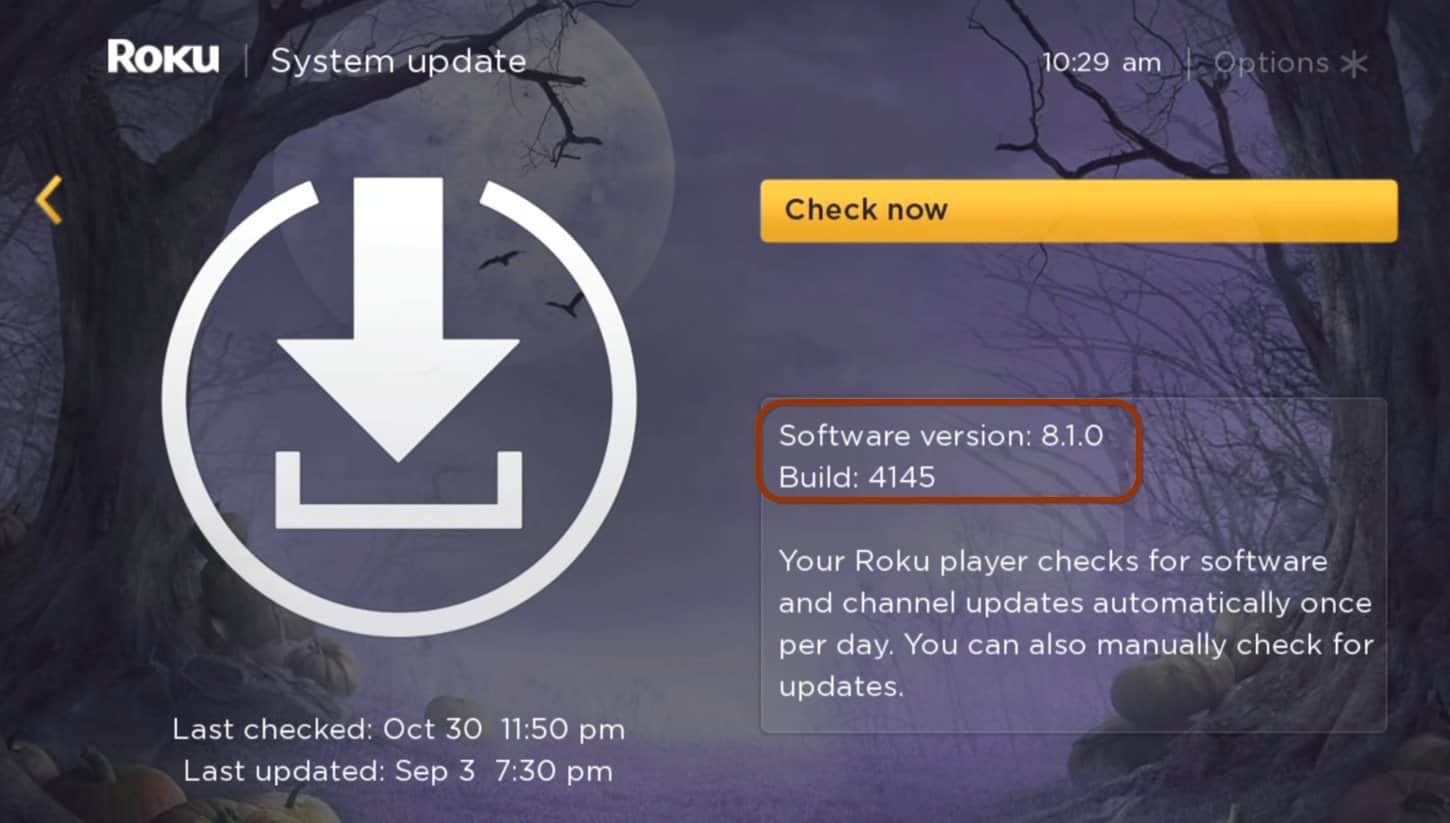
Una volta che hai quello, dovrai quindi connettertiAssistente di Google con il Roku. Qui sto usando la versione Android dell'app, ma è possibile collegarli all'app Google Assistant per iOS. Su Android, avvia l'app Home e tocca il pulsante "Aggiungi", quindi "Configura dispositivo" dal menu.
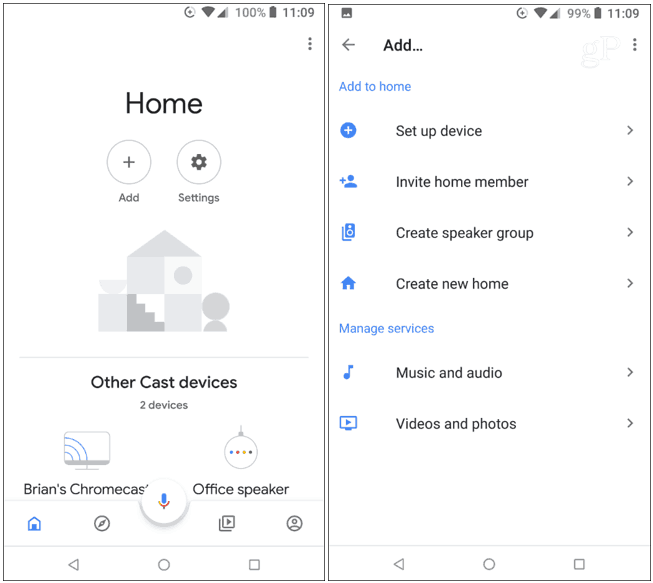
Nella schermata successiva tocca "Hai già impostato qualcosa?" dalla sezione Funziona con Google. Quindi scorri verso il basso (è un lungo elenco) e tocca Roku.
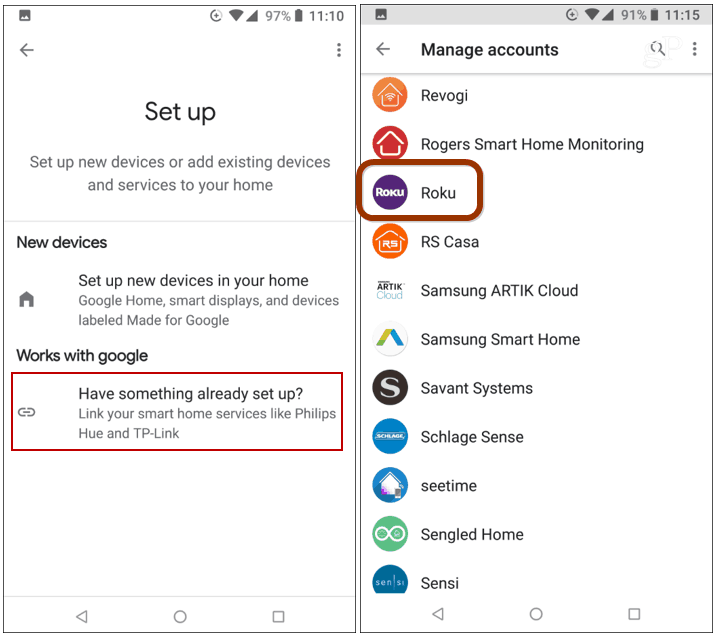
Successivamente, accedi al tuo account Roku e seleziona il tuo dispositivo Roku e, una volta connesso, assegnalo alla stanza in cui si trova.
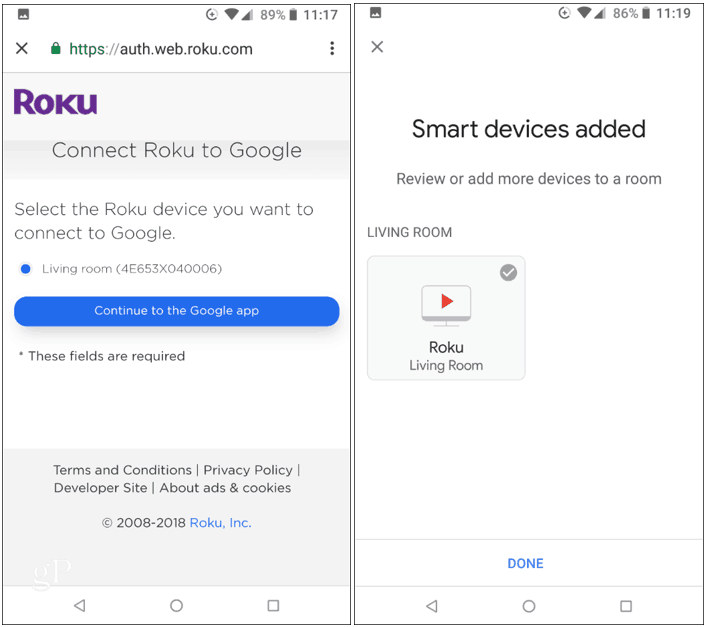
Ora che è collegato, puoi utilizzare GoogleAssistente per dire cose come "Ehi Google, avvia Netflix su Roku". Oppure "Ehi Google, mostrami commedie su Roku." E controllo di riproduzione di base come "Ehi Google, metti in pausa Roku". Tieni presente che se disponi di più dispositivi Roku, puoi selezionarne solo uno da controllare con Google Assistant alla volta.
La funzionalità funzionerà con la maggior parte dei Roku modernidispositivi. Per questo articolo, sono stato in grado di farlo funzionare con il mio box Roku 3 di quattro anni e un Google Home Mini. In effetti, secondo l'annuncio di Roku, funziona anche con Roku 2. Puoi praticamente usare qualsiasi dispositivo che abbia Google Assistant come un altoparlante intelligente di Google Home o il tuo telefono o tablet con Google Assistant installato.





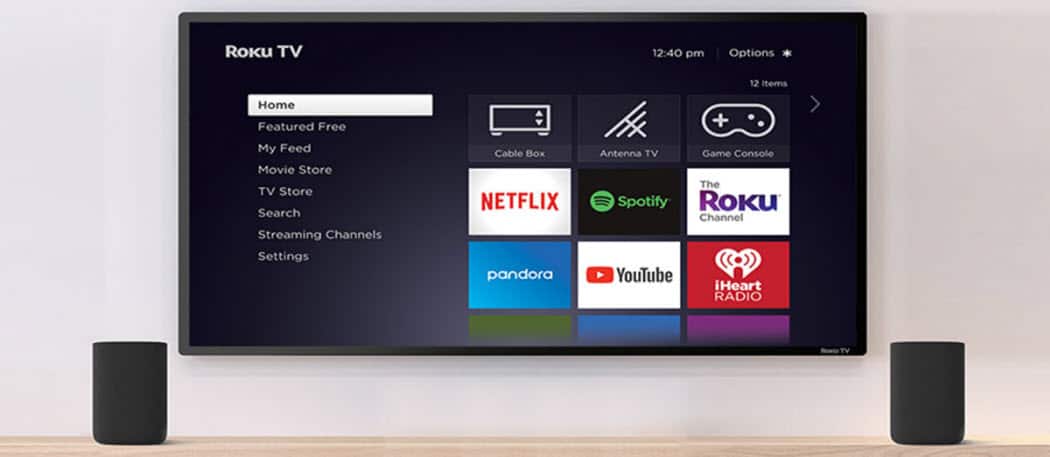




lascia un commento